So machen Sie die Touch Bar etwas erträglicher

Ich weiß nicht, wie oft ich meine Hand zur Ruhe gelegt habe, nur um versehentlich etwas auf der Apple Touch Bar zu treffen und am Ende meine Arbeit zu verlieren …
Oder wie wäre es, wenn ich tatsächlich die Touch Bar verwenden muss, um den aktuell wiedergegebenen Song zu wechseln, die Lautstärke anzupassen oder die Displayhelligkeit zu ändern; 2 Hähne statt 1…
Und die Esc -Taste – warte, wo ist sie? Arg…
, um genau zu sein.)](https://miro.medium.com/max/1736/1*U9rxokd8V2qUhaUqNUACSA.gif)
Es war bisher, gelinde gesagt, eine etwas frustrierende Erfahrung. 😐
Hey schwitze nicht
Die gute Nachricht ist, dass ich eine Methode gefunden habe, um die Steuerelemente der Touch Bar im Grunde wieder in das ursprüngliche Keyset älterer MacBooks von gestern zu verwandeln! Außer, wissen Sie, ohne die physischen Schlüssel.
1. Passen Sie die Touch Bar-Einstellungen an
Um wie bei älteren MacBooks immer den „Standard“-Tastensatz anzuzeigen, gehen Sie zu Settings > Keyboard .
Suchen Sie dann das Steuerelement "Touch Bar zeigt" und stellen Sie es auf " Expanded Control Strip " ein. Das ist es! 💪

Stellen Sie sicher, dass das Steuerelement „Press Fn key to“ auf Show F1, F2, etc. Keys eingestellt ist, um auch diese vertraute Funktionalität beizubehalten.
2. Entfernen Sie Siri
Dies ist ein zusätzlicher Schritt, den ich unternommen habe, um Siri aus der Touch Bar zu entfernen. Ich benutze es nie, also könnte ich genauso gut entfernen, was ich nie benutze, richtig? #Minimalismus
Entfernen Sie Siri, indem Sie erneut zu Settings > Keyboard gehen.
Klicken Sie dann auf die Schaltfläche „Kontrollstreifen anpassen…“. Von hier aus können Sie mit der Maus das Siri-Symbol aus der Touch-Leiste greifen und es dann nach oben ziehen und ablegen , während die anderen verlorenen Steuerelemente nach einem Zuhause suchen. Einfach! 👍

Genießen Sie eine etwas erträglichere Touch Bar
An dieser Stelle sollte Ihre Touch Bar der ehemaligen obersten Tastenreihe der alten MacBooks ähneln!
Zum Vergleich, hier ist meins, nachdem ich die obigen Anpassungen vorgenommen habe:
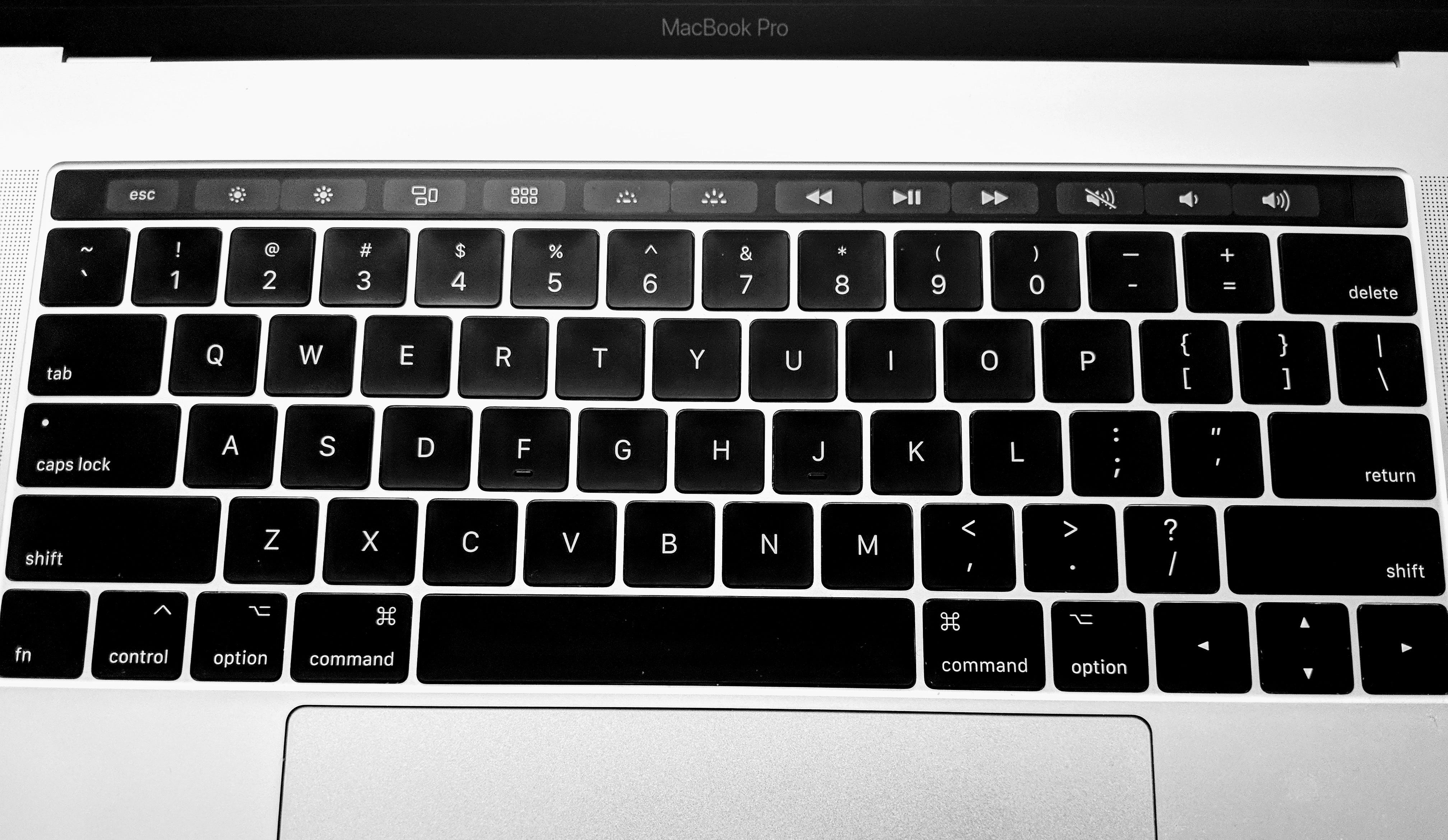
Ich für meinen Teil kann es kaum erwarten, bis Apple sein neuestes, revolutionäres MacBook mit, keuch , physischen Tasten herausbringt! Was für eine Zeit, um am Leben zu sein …
Genießen! 😄⌨️🚀
